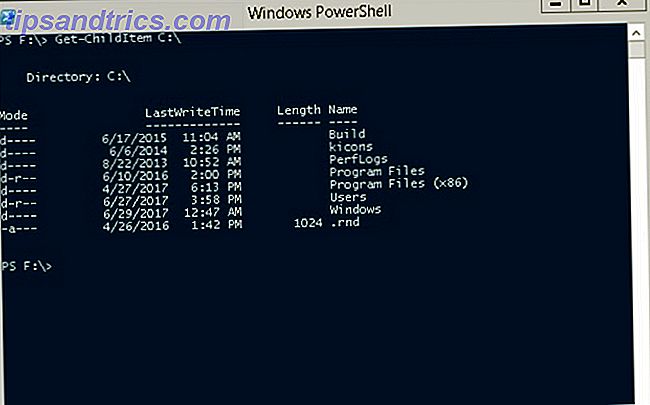Desktop baggrunde er rart, men de er lidt ... godt, statisk. Det er på tide at afslutte alt det, og gøre din desktop baggrund flytte - med en video.
Der findes flere værktøjer til dette, hver med lidt forskellige resultater. Du skal opdage, at en af disse fungerer for dig.
Vælg en video til skrivebordets baggrund
Før du begynder at indstille en video som en desktop baggrund, skal du bruge lidt tid på at overveje hvilket videoklip du ønsker at bruge.

Forskellige typer af videoer er egnede til forskellige formål. For eksempel, hvis du bare vil nyde din yndlingsfilm, mens du arbejder eller surfer på internettet, så vælger du på alle måder en video med en passende længde.
Hvis du imidlertid virkelig ønsker en iøjnefaldende desktop baggrund, så vælger et kortere klip være mere hensigtsmæssigt, især hvis det er noget, der vil være slående når sløjferne. Videoklip og GIF'er kan bruges.
1. Indstil en baggrund med PUSH Video Wallpaper
Tilgængelig på: Windows
Vi regner med, at videobåndet app giver de bedste resultater, og det er nemt at bruge. På downside er det ikke gratis (det koster omkring $ 10), men du får en gratis prøveperiode.
Start med at gå til webstedet og downloade PUSH Video Wallpaper. Kør EXE-filen, der skal installeres, og start derefter appen. Din desktop baggrund bliver øjeblikkeligt omdannet, da appen kører, og viser et demo-videoklip på en loop.

For at ændre dette skal du åbne PUSH Video Wallpaper-elementet fra proceslinjen (du skal muligvis dobbeltklikke på skrivebordets ikon) og klikke på + -symbolet for at søge efter et nyt klip. Du får øje på et sløjfeværktøj i kontrollerne sammen med en shuffle-knap, skift videointervalmenu og en lydstyrke / lydknap - nyttig til styring af lydniveauer, når du måske foretrækker at arbejde! Afspilningslister af videoer kan også oprettes.

Resultatet er den glatte gengivelse af en video i fuldskærmstilstand som en desktop baggrund, komplet med appvinduer og ikoner, der sidder i forgrunden. PUSH Video Wallpaper er bestemt et forsøg værd, hvis du leder efter en måde at indstille en video som din desktop baggrund.
2. Angiv en desktop baggrund med VLC
Tilgængelig på: Windows, Mac, Linux, Chrome OS
En anden måde at skabe en desktop baggrunds video på er, at den mest alsidige af stationære medieafspillere, VLC medieafspiller. Tilgængelig fra www.videolan.org, VLC medieafspiller er tilgængelig for alle operativsystemer, hvilket betyder, at denne metode i teorien vil fungere på Windows, MacOS, Linux, ChromeOS, BSD-varianter og Solaris!
Som et resumé, eller endda en påmindelse, kan VLC medieafspiller afspille ethvert medieformat. Det kan også bruges til at oprette en streaming videoserver Sådan oprettes en Linux VLC Streaming Media Server til dit hjem Sådan opretter du en Linux VLC Streaming Media Server til dit hjem Nyd musik eller film via Netflix eller YouTube er fantastisk, men hvad med når Internettet er nede? Med en VLC-medieserver, behøver du aldrig at gå uden underholdning igen! Læs mere, for at kaste videoer fra din pc til dit fjernsyn Sådan kaster du videoer fra pc til tv ved hjælp af VLC og Chromecast Sådan hentes videoer fra pc til tv ved hjælp af VLC og Chromecast Hvis du har videofiler på din pc, som du vil se på dit tv i stedet kan du gøre det ved hjælp af chromecast og denne pæne funktion i de nyeste versioner af vLC. Læs mere, fjernelse eller kopiering af lyden fra en YouTube-video Hvordan kan jeg udtrække lyd fra en MP4 eller YouTube Video? Hvordan kan jeg udtrække lyd fra en MP4 eller YouTube-video? Har du nogle gange bare lyst til at lytte til en YouTube-video? Stripping lyden fra en video giver dig mulighed for at nyde indholdet hvor som helst. Eller du kan distribuere en Hangouts video podcast som en lyd podcast! Læs mere og er fyldt med andre skjulte funktioner 6 Flere VLC Media Player-funktioner Du skal prøve 6 Flere VLC Media Player-funktioner Du skal prøve VLC er en medieafspiller kraftigere end du måske indser. Bruger du det til sit fulde potentiale? Her er nogle pointers. Læs mere .
Kort sagt, hvis du ikke allerede bruger VLC til noget (det optager endda video skærmbilleder Sådan tager du skærmbilleder i et snip med disse Windows-værktøjer Sådan tager du skærmbilleder i et snip med disse Windows-værktøjer Windows tilbyder mange måder at fange din skærm på . Microsoft Snip tager snitværktøjet til næste niveau, men mange andre konkurrerer om top spot. Vi har opsummeret dine muligheder. Læs mere) du skal være. Og du skal bruge det til at indstille en video som din desktop baggrund.
Indstil skrivebordsbaggrund
I ældre versioner af VLC medieafspiller skal du foretage nogle ændringer.
Åbn Værktøjer> Indstillinger> Videoer, og se efter indstillingen Output . I rullemenuen skal du klikke på DirectX (DirectDraw) video output og derefter gemme . Afslut VLC, og søg derefter til det videoklip, du vil bruge som baggrund, og afspil det i VLC medieafspiller.
Når det spiller, skal du højreklikke på afspillervinduet og vælge Video> DirectX Wallpaper . (Alternativt kan du klikke på Video> DirectX-tapet fra menuen. (Windows kan vise en advarsel, så luk dette, og minimer derefter dine apps og sæt dig tilbage for at nyde videoen!
Når du er færdig med videoen, skal du maksimere VLC medieafspiller, åbne Video og klikke DirectX Wallpaper igen for at fjerne checken. Afslut derefter programmet.

Men for nyere versioner af VLC medieafspiller er alt du skal gøre, højreklik på videoen og vælg Indstil som baggrund .
Hvad du finder med dette er, at selv om videoen går i fuldskærmstilstand, og du stadig kan få adgang til din Windows-værktøjslinje og Start-knap, mangler skrivebordsikoner og genveje. Så det er mere en modificeret fuldskærmstilstand end en desktop baggrund.
3. Indstil en desktop baggrund med YouTube
Tilgængelig på: Windows, Mac, Linux, Chrome OS
Hvis resultaterne fra VLC-mediespiller ikke opfylder dine krav, er der forskellige alternativer til varierende kompleksitet.

Hvis du vil indstille en YouTube-video som et skrivebordsbaggrund, skal du afspille klipet (måske luk det først), og indstil det til fuld skærm. Windows-brugere skal derefter kunne Alt-Tab gennem de åbne apps og placere dem oven på video baggrunden. Bemærk, at det igen i dette scenarie ikke er en sand desktop baggrund - der er ingen skrivebordsikoner og genveje. Tryk på Esc for at forlade fuldskærmvisningen.
Tag dit skrivebord til dem næste niveau
Du ved sikkert forskellige måder at tilpasse dit skrivebord på, lige fra at ændre baggrundsbilledet til at flytte proceslinjen og endda ændre skrifttyperne 7 Bedste værktøjer til at tweak og tilpasse Windows 10 7 Bedste værktøjer til at tweak og tilpasse Windows 10 Din Windows-opsætning kan være så unik som du er. Vi har samlet de bedste værktøjer til at hjælpe dig med at tilpasse design og funktionalitet i dit Windows-system. Læs mere . Men at tilføje en video som skrivebordsbaggrund er den sidste fase af tilpasning. Hvis du ikke har prøvet det allerede, er det helt sikkert tiden.
Hvad synes du? Har du forsøgt at indstille en video som din desktop baggrund endnu? Fungerede det godt Fortæl os om det i kommentarerne.